Việc lập kế hoạch cho các nhiệm vụ, dự án hoặc bất kỳ hoạt động nào không phải lúc nào cũng thú vị, đặc biệt là khi nó tốn thời gian và công sức. Tuy nhiên, với Google Duet AI, bạn có thể dễ dàng và nhanh chóng tạo kế hoạch cho mọi hoạt động của mình.
Google Duet AI là một công cụ trí tuệ nhân tạo (AI) tích hợp với các ứng dụng Google Workspace như Google Sheets. Dưới đây là cách sử dụng Duet AI trong Google Sheets để cải thiện năng suất.
Cách truy cập và sử dụng Duet AI trong Google Sheets
Để sử dụng Duet AI trong Google Sheets, bạn cần làm như sau:
1. Trước tiên, bạn phải tạo tài khoản Google Workspace nếu muốn truy cập Google Workspace Labs.
2. Truy cập trang web Google Workspace Labs. Bạn sẽ được yêu cầu nhập thông tin đăng nhập Google của mình nếu không sử dụng trình duyệt web mà bạn đã đăng nhập vào tài khoản Google của mình.
3. Sau khi đăng nhập, bạn sẽ được chuyển hướng đến trang đăng ký Labs.
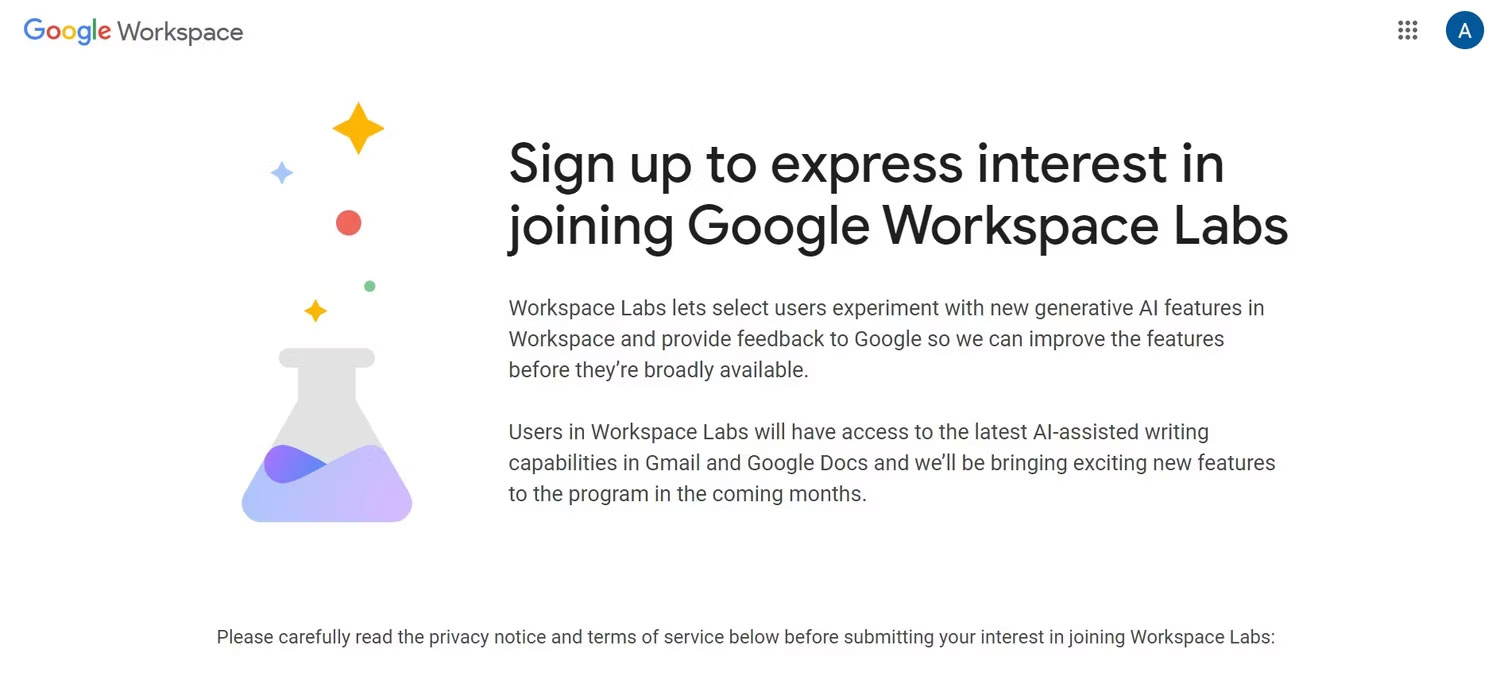
4. Cuộn xuống cuối trang, đánh dấu vào các ô có liên quan và nhấp vào Submit - hãy nhớ xem qua thông báo về quyền riêng tư và điều khoản dịch vụ trước!
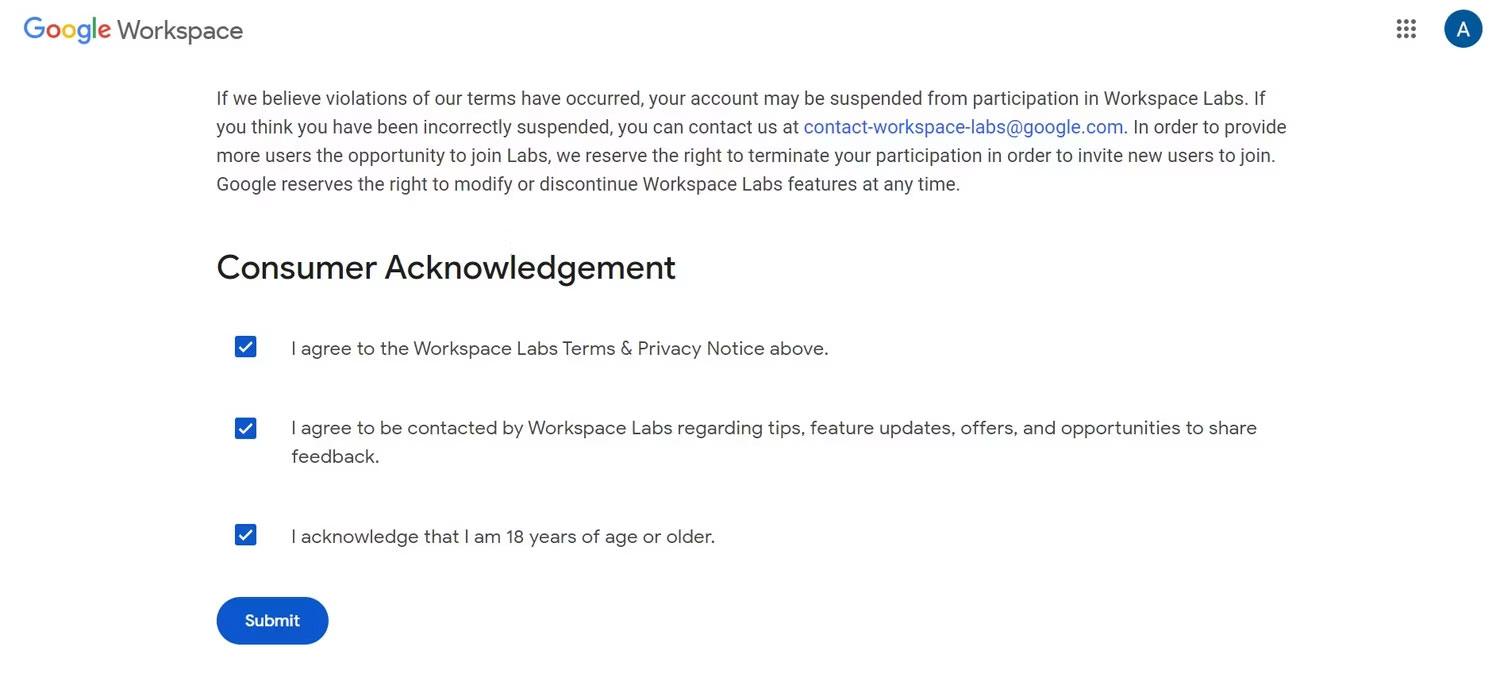
5. Bạn sẽ nhận được xác nhận rằng giờ đây bạn có thể truy cập Workspace Lab của Google.
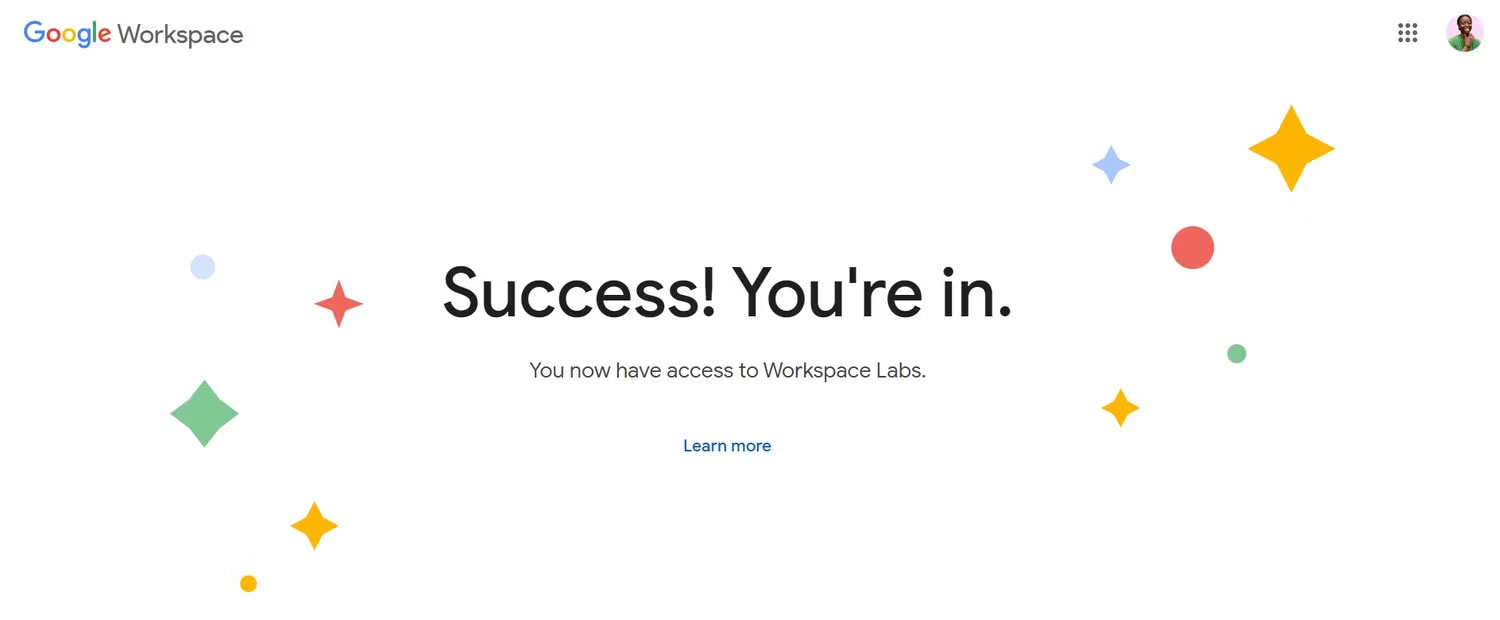
6. Mặc dù có thể không phải ngay lập tức (vì Google vẫn đang triển khai tính năng này), nhưng cuối cùng, bạn sẽ có thể truy cập Duet AI trong Google Sheets. Để kiểm tra, hãy chuyển đến trang chủ Google Sheets trên máy tính của bạn và mở một trang tính mới.
7. Nhấp vào biểu tượng Help me organize (Labs) ở góc trên cùng bên trái (nó giống như một cái bàn với hình ngôi sao). Khi bạn nhấp vào, tab Help me organize sẽ được mở ở bên phải của trang.
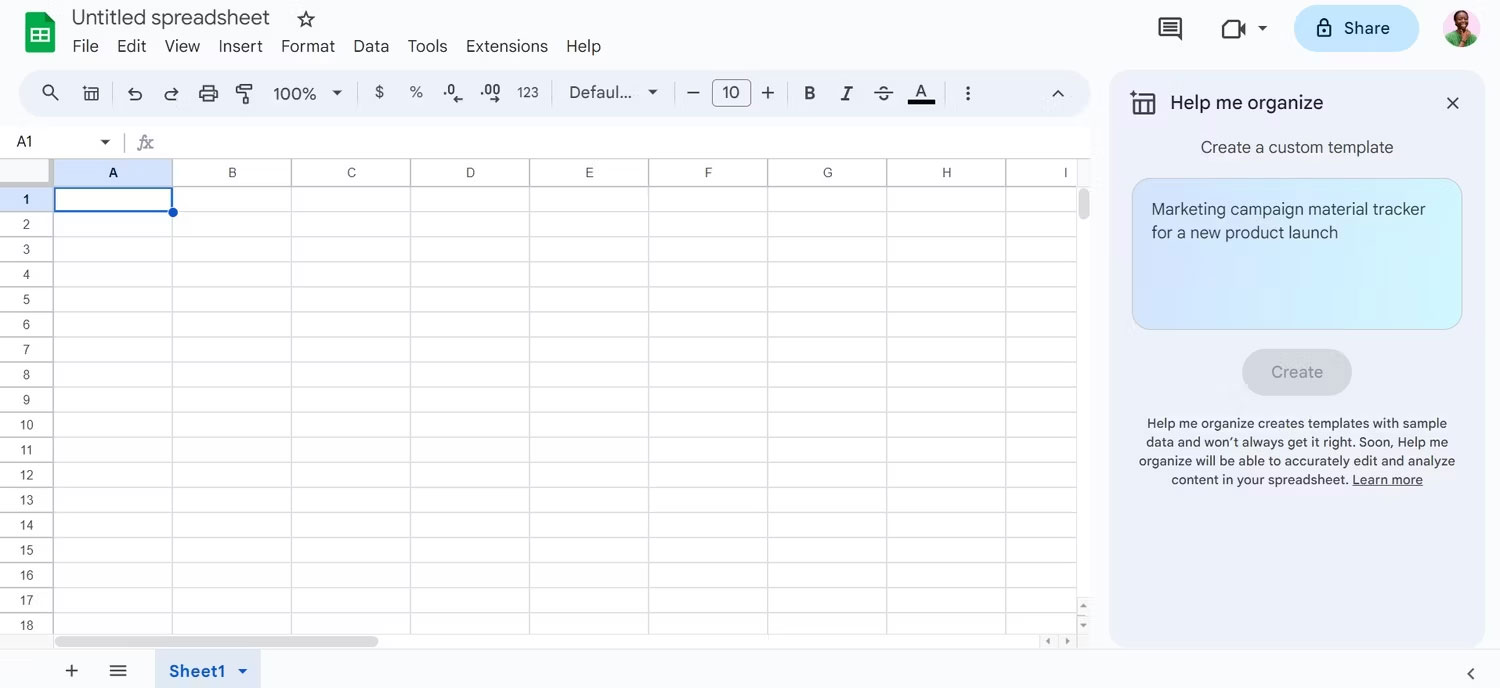
8. Chèn lời nhắc cho bất kỳ gói nào bạn muốn tạo và nhấp vào Create.
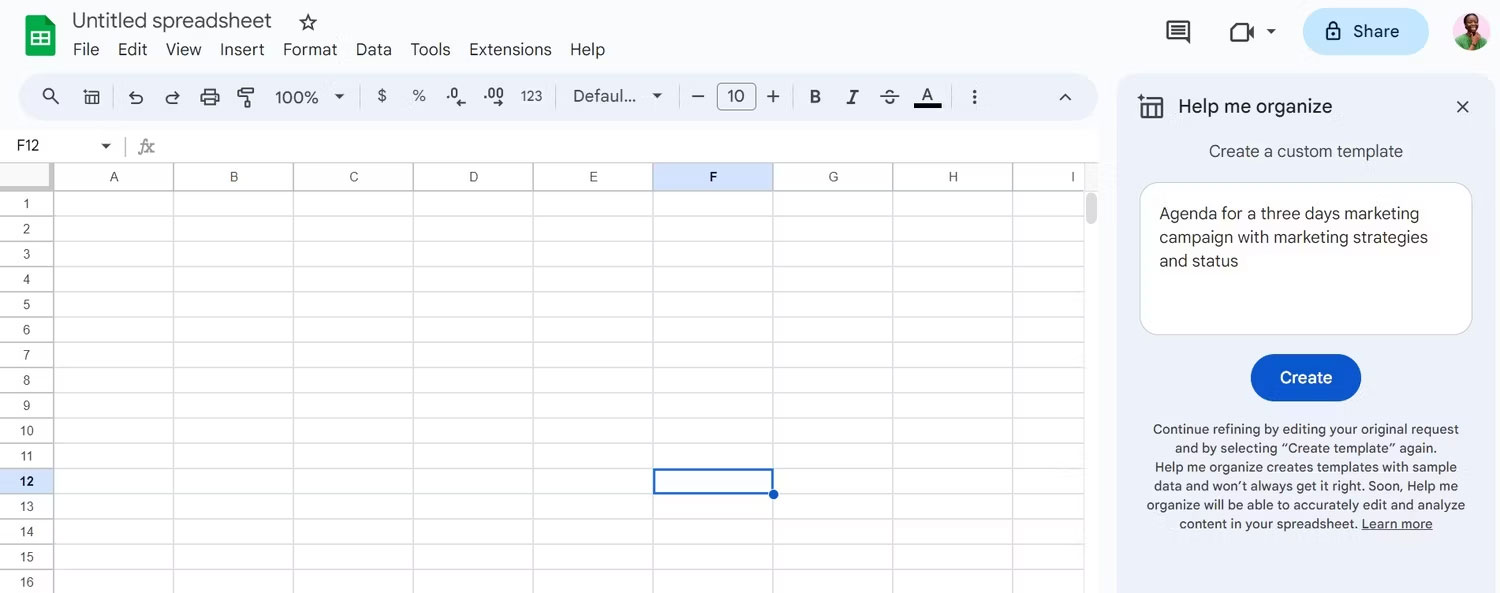
9. Sau khi phản hồi đã được tạo, bạn có thể nhấp vào Insert. Bạn cũng có thể xếp hạng các đề xuất bằng cách sử dụng biểu tượng thích hoặc không thích. Bạn có thể được yêu cầu cung cấp thêm phản hồi sau khi xếp hạng.
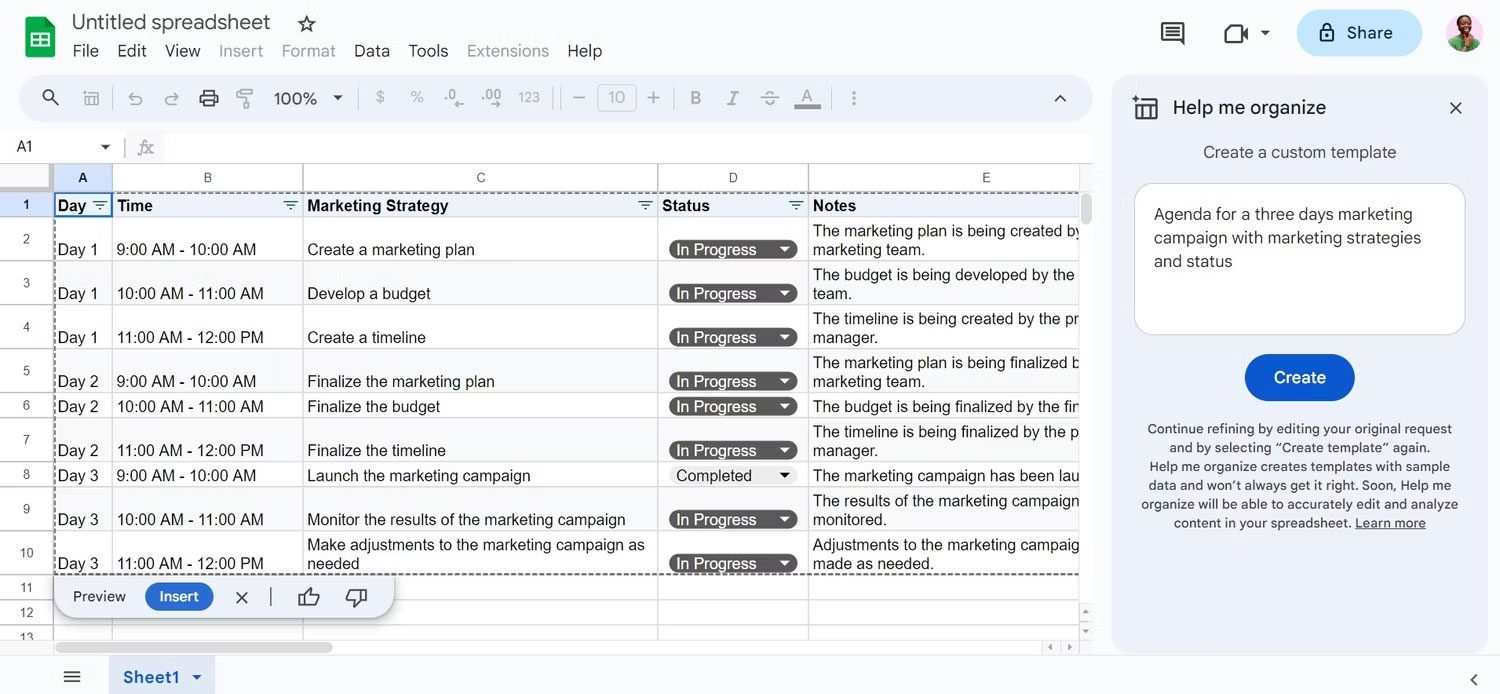
Trong tab Help me organize, bạn sẽ thấy rằng Google có kế hoạch cập nhật Duet AI cho Sheets để giúp bạn chỉnh sửa và phân tích nội dung trong bảng tính hiện có - thay vì chỉ tạo trang tính mới với các template tùy chỉnh.
Cách Duet AI cho Google Sheets có thể giúp bạn cải thiện năng suất
Dưới đây là hai cách bạn có thể hưởng lợi từ việc truy cập Duet AI trong Google Sheets.
1. Khởi đầu thuận lợi cho việc tổ chức các hoạt động
Với Duet AI dành cho Google Sheets, bạn có thể tạo bảng tính chỉ dựa trên lời nhắc của mình. Bạn không cần định dạng bất kỳ ô hoặc dữ liệu đầu vào nào để trợ lý AI tạo kế hoạch tùy chỉnh cho các hoạt động của bạn.
Điều này giúp bạn có một kế hoạch khởi đầu tốt. Cho dù bạn muốn tạo biểu mẫu nhập dữ liệu, kế hoạch quản lý ngân sách hay hệ thống theo dõi mục tiêu, tất cả những gì bạn phải làm là mô tả những gì mình muốn đạt được và Duet AI sẽ tạo một kế hoạch để giúp bạn bắt đầu.
Tất nhiên, bạn có thể chỉnh sửa các cột cho phù hợp với mình hơn sau khi chèn bảng đã tạo.
2. Phân loại và phân tích dữ liệu
Google dự định cập nhật Duet AI cho Sheets để cung cấp các công cụ phân loại và phân tích. Điều này có nghĩa là Duet AI có thể hiểu ngữ cảnh dữ liệu của bạn và gán nhãn cho các ô có liên quan. Cũng có khả năng trợ lý AI có thể đề xuất các tùy chọn tự động điền, phát hiện trùng lặp và xác thực những loại dữ liệu của bạn trong Google Sheets, giúp giảm bớt gánh nặng nhập dữ liệu.
Ngoài ra, với các công cụ phân tích, Duet AI có thể đề xuất các công thức, bộ lọc, chức năng và bảng tổng hợp có liên quan. Điều này sẽ giúp bạn phân tích phản hồi của người dùng, đầu vào khảo sát và kết quả kiểm tra.
 Công nghệ
Công nghệ  AI
AI  Windows
Windows  iPhone
iPhone  Android
Android  Học IT
Học IT  Download
Download  Tiện ích
Tiện ích  Khoa học
Khoa học  Game
Game  Làng CN
Làng CN  Ứng dụng
Ứng dụng 



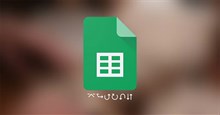
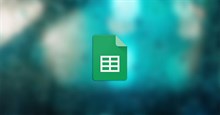













 Linux
Linux  Đồng hồ thông minh
Đồng hồ thông minh  macOS
macOS  Chụp ảnh - Quay phim
Chụp ảnh - Quay phim  Thủ thuật SEO
Thủ thuật SEO  Phần cứng
Phần cứng  Kiến thức cơ bản
Kiến thức cơ bản  Lập trình
Lập trình  Dịch vụ công trực tuyến
Dịch vụ công trực tuyến  Dịch vụ nhà mạng
Dịch vụ nhà mạng  Quiz công nghệ
Quiz công nghệ  Microsoft Word 2016
Microsoft Word 2016  Microsoft Word 2013
Microsoft Word 2013  Microsoft Word 2007
Microsoft Word 2007  Microsoft Excel 2019
Microsoft Excel 2019  Microsoft Excel 2016
Microsoft Excel 2016  Microsoft PowerPoint 2019
Microsoft PowerPoint 2019  Google Sheets
Google Sheets  Học Photoshop
Học Photoshop  Lập trình Scratch
Lập trình Scratch  Bootstrap
Bootstrap  Năng suất
Năng suất  Game - Trò chơi
Game - Trò chơi  Hệ thống
Hệ thống  Thiết kế & Đồ họa
Thiết kế & Đồ họa  Internet
Internet  Bảo mật, Antivirus
Bảo mật, Antivirus  Doanh nghiệp
Doanh nghiệp  Ảnh & Video
Ảnh & Video  Giải trí & Âm nhạc
Giải trí & Âm nhạc  Mạng xã hội
Mạng xã hội  Lập trình
Lập trình  Giáo dục - Học tập
Giáo dục - Học tập  Lối sống
Lối sống  Tài chính & Mua sắm
Tài chính & Mua sắm  AI Trí tuệ nhân tạo
AI Trí tuệ nhân tạo  ChatGPT
ChatGPT  Gemini
Gemini  Điện máy
Điện máy  Tivi
Tivi  Tủ lạnh
Tủ lạnh  Điều hòa
Điều hòa  Máy giặt
Máy giặt  Cuộc sống
Cuộc sống  TOP
TOP  Kỹ năng
Kỹ năng  Món ngon mỗi ngày
Món ngon mỗi ngày  Nuôi dạy con
Nuôi dạy con  Mẹo vặt
Mẹo vặt  Phim ảnh, Truyện
Phim ảnh, Truyện  Làm đẹp
Làm đẹp  DIY - Handmade
DIY - Handmade  Du lịch
Du lịch  Quà tặng
Quà tặng  Giải trí
Giải trí  Là gì?
Là gì?  Nhà đẹp
Nhà đẹp  Giáng sinh - Noel
Giáng sinh - Noel  Hướng dẫn
Hướng dẫn  Ô tô, Xe máy
Ô tô, Xe máy  Tấn công mạng
Tấn công mạng  Chuyện công nghệ
Chuyện công nghệ  Công nghệ mới
Công nghệ mới  Trí tuệ Thiên tài
Trí tuệ Thiên tài